Vous cherchez à savoir comment libérer de l’espace sur Mac ? Il existe plusieurs techniques qui permettent d’arriver à cet objectif. Bien entendu, le véritable but est de permettre à votre ordinateur de regagner en vitesse et en performance.
Pour libérer de l’espace sur Mac, vous avez deux possibilités. La première est de réaliser plusieurs actions de manière manuelle pour récupérer des Go tandis que la seconde vise à installer et utiliser un outil qui s’occupe de tout à votre place.
Pour vous aider, nous avons mis en place un petit guide sur les techniques pour libérer de l’espace sur Mac. Nous allons évoquer toutes les façons de faire, cela devrait aider votre ordinateur à regagner en performance.
Pourquoi faut-il libérer de l’espace sur Mac ?
Si les Mac sont réputés pour leur puissance et leur durabilité, ils sont soumis aux mêmes lois que les autres. En conséquence, ils ralentissent forcément après quelques années d’utilisation — surtout si vous n’en prenez pas soin. C’est la conséquence d’un disque dur qui se remplit et qui devient de plus en plus plein, cela affecte les performances globales. C’est tout l’intérêt de libérer de l’espace sur Mac.
Si vous ne libérez pas d’espace sur votre Mac, les fichiers inutiles et les doublons peuvent aussi avoir un impact sur les performances de votre appareil. S’ils sont présents dans plusieurs emplacements à la fois, cela peut créer des conflits et des bugs. Vous perdez du temps à chercher le précieux document et à attendre la résolution du bug. Pareil lorsque vous cherchez un document précis sur l’ordinateur si celui-ci n’est pas rangé comme il se doit.
Pour fonctionner comme il se doit, les Mac ont besoin d’un certain volume d’espace libre pour fonctionner sans latence. En effet, le disque dur est utile lors des opérations swap, car le fonctionnement du système et des applications s’appuie sur un espace temporaire qui reste nécessaire. Pour ce faire, il est recommandé d’avoir 15% d’espace libre au moins, d’où le fait que nous vous recommandons de libérer de l’espace sur Mac.
Fort heureusement, il existe plusieurs solutions pour libérer de l’espace sur Mac afin que l’ordinateur ne soit pas plus lent dans le temps. Il y a toutes les techniques que nous allons aborder, mais aussi des logiciels de nettoyage de Mac qui font tout à votre place. Ainsi, vous avez le choix entre plusieurs options. En utilisant ces solutions, il y a de fortes chances pour que votre ordinateur Mac tienne une dizaine d’années sans perdre en vitesse et en performance.
Top 3 des logiciels pour libérer de l’espace sur Mac
- Intego Washing Machine X9
- CleanMyMac X
- CCleaner
Que faire pour libérer de l’espace sur Mac ?
Voici notre liste de toutes les solutions visant à libérer de l’espace sur Mac. Pas de panique, elles sont assez simples à effectuer, à condition que vous ayez un peu de temps devant vous. Tout le monde peut y arriver mais il y a parfois des manipulations spécifiques qu’il faut réaliser avec précaution.
1) Vider la corbeille
Le plus simple pour libérer de l’espace sur Mac, c’est déjà de vider la corbeille. Cette recommandation peut sembler assez basique, mais elle est pourtant mise de côté par de nombreux utilisateurs. Si vos fichiers sont dans la corbeille, ils sont encore présents sur l’appareil, ils sont simplement en attente de suppression. Au final, ils restent stockés sur le disque dur de l’appareil et prennent de l’espace.
Pour vider la corbeille de votre ordinateur Mac, rien de plus simple. Il suffit de faire un clic droit sur l’icône de la corbeille et de cliquer sur l’option Vider la corbeille. Ensuite, sachez aussi que vous pouvez changer les réglages afin qu’elle se vide automatiquement après 30 jours. Ainsi, vous n’avez même plus besoin d’y penser et vous êtes tranquille tous les mois pour libérer de l’espace sur Mac.
Si vous souhaitez mettre en place ce réglage automatique, il faut se rendre dans le Finder qui est situé dans la barre latérale du menu en haut de votre écran. Dès lors, vous n’avez plus qu’à choisir l’option Préférences puis Options avancées. Enfin, il suffit de cliquer sur la fonctionnalité Supprimez les éléments de la corbeille après 30 jours. C’est la première façon de libérer de l’espace sur Mac, voyons les autres.
Vider le dossier Téléchargement
De la même façon que la corbeille, le dossier Téléchargement est souvent rempli de fichiers inutiles et de doublons. C’est la deuxième option pour libérer de l’espace sur Mac, sachant que celui-ci est également bien vite oublié par les utilisateurs et il continue de se remplir de programmes d’installation ou d’autres éléments parfaitement obsolètes ou mal rangés.
Si vous souhaitez libérer de l’espace sur Mac et faire le tri dans le dossier Téléchargement avant de le vider, le mieux reste d’ouvrir ce dernier et de l’organiser sous forme de liste. Ainsi, vous pouvez avoir une vue d’ensemble sur le nom des documents, leur type, les dates et autres. Il est aussi possible de faire un tri par taille pour détecter rapidement les éléments les plus volumineux.
Cette étape est parfaite pour libérer de l’espace sur Mac, mais elle prend un peu de temps. Avec la corbeille, vous êtes assuré de supprimer définitivement des éléments que vous avez choisi d’éliminer. Avec la corbeille, il faut accepter de faire le tri avec un peu plus de patience. Si vous n’avez pas envie, le logiciel de nettoyage de Mac a tout son intérêt, car il s’occupe lui-même de déceler les fichiers inutiles.
Pour libérer de l’espace sur Mac avec un logiciel, il est intéressant de s’orienter vers Clean My Mac X ou Intego Washing Machine X9, nous évoquerons leurs fonctionnalités plus en détail par la suite. À noter que l’éditeur français Intego propose également un antivirus gratuit pour Mac sous forme de version d’essai durant 30 jours.
D’autre part, macOS propose une récente fonctionnalité qui permet la suppression automatique de tous les fichiers .dmg dès que vous n’en avez plus besoin. Cela concerne un type de fichiers seulement, mais c’est déjà un bon point pour libérer de l’espace sur Mac.
2) Vider le cache du navigateur
L’autre élément à prendre en considération pour libérer de l’espace sur Mac, car il peut impacter les performances de votre ordinateur, c’est le navigateur. Et pour cause, il s’agit d’un des programmes les plus utilisés sur votre appareil, simplement parce qu’ils permettent de se rendre en ligne. De l’autre côté, ils stockent de nombreuses informations dans le cache, à l’exemple des données de connexion ou le buffer des vidéos sur les plateformes de streaming.
Pour libérer de l’espace sur Mac avec cette technique, le mieux est de vider les dossiers de cache de temps en temps. Cela ne supprime aucun fichier important et vous pouvez choisir de conserver certaines informations comme les cookies de connexion. Si vous supprimez ces derniers, il a des chances que certains sites requièrent votre authentification pendant plusieurs jours suite à la suppression.
Pour vider le cache de votre navigateur et libérer de l’espace sur Mac, il y a différentes méthodes selon l’outil que vous utilisez, voici la liste.
Chrome
- Ouvrir Chrome
- Aller dans le menu de Chrome
- Sélectionner l’option Préférences > Confidentialité et sécurité
- Choisir l’option Effacer les données de navigation
- Sélectionner Toutes les périodes
- Cocher les cases Cookies et données de site et Images et fichiers en cache
- Cliquez sur le bouton Effacer les données
Firefox
- Ouvrir Firefox
- Aller dans le menu de Firefox puis cliquer sur Paramètres
- Aller dans Vie privée et sécurité
- Descendre jusqu’à à la section Historique
- Dans la catégorie Réglages de conservation, sélectionnez l’option Ne jamais conserver l’historique
- Cliquer sur le bouton Effacer l’historique
Safari
Avec Safari, vous avez deux méthodes disponibles. Voici la première.
- Ouvrez Safari
- Appuyer sur les touches Cmd + Opt + E
Voici les étapes pour seconde méthode.
- Ouvrir Safari
- Aller dans le menu de Safari puis cliquer sur Préférences
- Allez dans Vie privée > Gérer les données des sites Internet
- Cliquez sur le bouton Tout supprimer
Le fait de vider le cache est un moyen de libérer de l’espace et de nettoyer son Mac. À cela, il faut ajouter que c’est aussi une pratique recommandée pour sécuriser votre appareil, car le vol de cookies est de plus en plus commun également.
3) Vider iTunes
L’autre élément à prendre en compte pour savoir comment libérer de l’espace sur Mac, c’est iTunes. En effet, il y a peu de chance que le service vous serve encore pour écouter de la musique — surtout avec l’essor des services de streaming comme Spotify, Deezer et autres. Par conséquent, il se peut que la plateforme regorge de fichiers inutiles, que ce soit de vieilles musiques, des enregistrements ou encore des sauvegardes de vos anciens iPod, iPad et autres.
Encore une fois, il est possible de supprimer chaque document manuellement, surtout que la musique et la vidéo prennent de la place sur un disque dur. Pour supprimer une bibliothèque de fichiers .mp3 et libérer de l’espace sur Mac, voici la marche à suivre.
- Fermez complètement iTunes
- Cliquez sur le bureau
- Dans la barre latérale en haut, sélectionner la catégorie Aller > Départ
- Aller dans le dossier Musique > iTunes
- Supprimer le fichier iTunes Library.itl et le fichier iTunes Music Library.xml
- Aller dans iTunes Media > Music
- Supprimer le contenu de ce dossier
Vous pouvez également supprimer l’emplacement personnalisé de vos fichiers .mp3.
Voici toutes les étapes à suivre pour supprimer vos anciennes sauvegardes, pensez bien à accepter la création d’une nouvelle librairie si vous avez supprimé l’ancienne.
- Ouvrir iTunes
- Aller dans Préférences > Appareils
- Faire un clic droit sur chaque entrée puis cliquer sur Supprimer
4) Ajouter la photothèque sur iCloud
Ce qui vaut pour la musique vaut pour les images, à savoir que celles-ci prennent de l’espace sur votre disque dur et vous empêche de libérer de l’espace sur Mac. Pour cela, il est possible d’ajouter toutes vos photos sur iCoud, il faut avoir un abonnement iCloud ou Apple One (tous les abonnements en un). Avec iCloud, l’avantage tient dans le fait que vos dossiers apparaissent sur votre ordinateur même s’ils sont stockés en Cloud, c’est efficace pour s’y retrouver facilement.
Si vous voulez ajouter toutes vos images sur iCloud, voici comment faire.
- Fermez complètement iTunes
- Cliquez sur le bureau
- Dans la barre latérale en haut, sélectionner la catégorie Aller > Départ
- Prendre le dossier Images et le déplacer dans le dossier iCloud Drive dans la barre de gauche
- Rouvrir Photos en gardant la touche Opt enfoncée
- Indiquer le nouvel emplacement de la librairie Photos
Comme les images sont lourdes, il est possible que la transition prenne quelques heures. Généralement, son impact sur le stockage apparait dès le lendemain sur votre ordinateur, c’est là que vous voyez que vous avez vraiment libéré de l’espace sur Mac.
Supprimer les fichiers de traduction
Les fichiers de traduction sont un autre élément inutile qui vous assure de libérer de l’espace sur Mac. En effet, macOS inclut plusieurs fichiers de traduction par défaut dans le cas où vous souhaitez changer de langue, ce qui permet de n’avoir aucun document à télécharger en ligne. Toutefois, ceux-ci s’avèrent vite inutiles, surtout compte tenu du nombre de langues étrangères qu’ils impliquent.
Il est possible de supprimer les différents fichiers de traduction. Par contre, suivez bien ces étapes pour éviter que cela ne puisse impacter vos applications par la suite, voici la procédure.
- Aller dans votre dossier Applications
- Faire un clic droit sur une application qui prend beaucoup de place
- Choisir la catégorie Afficher le contenu du paquet
- Aller dans le dossier Ressources
- Supprimer les fichiers .lproj des langues que vous n’utilisez pas
Si vous avez peur de mal réaliser cette procédure et d’impacter le reste de vos applications, il y a une option. Plutôt que de libérer de l’espace sur Mac vous-même, il est possible de se fier à un nettoyeur de Mac comme Intego Washing Machine X9 afin qu’il se charge de tout à votre place.
5) Supprimer les fichiers inutiles et les doublons
Supprimer des fichiers inutiles et des doublons est une excellente technique pour libérer de l’espace sur Mac, sauf que cela prend du temps. En effet, il faut se promener dans tous les fichiers présents sur votre appareil pour vérifier si certains éléments sont présents plusieurs fois, par exemple.
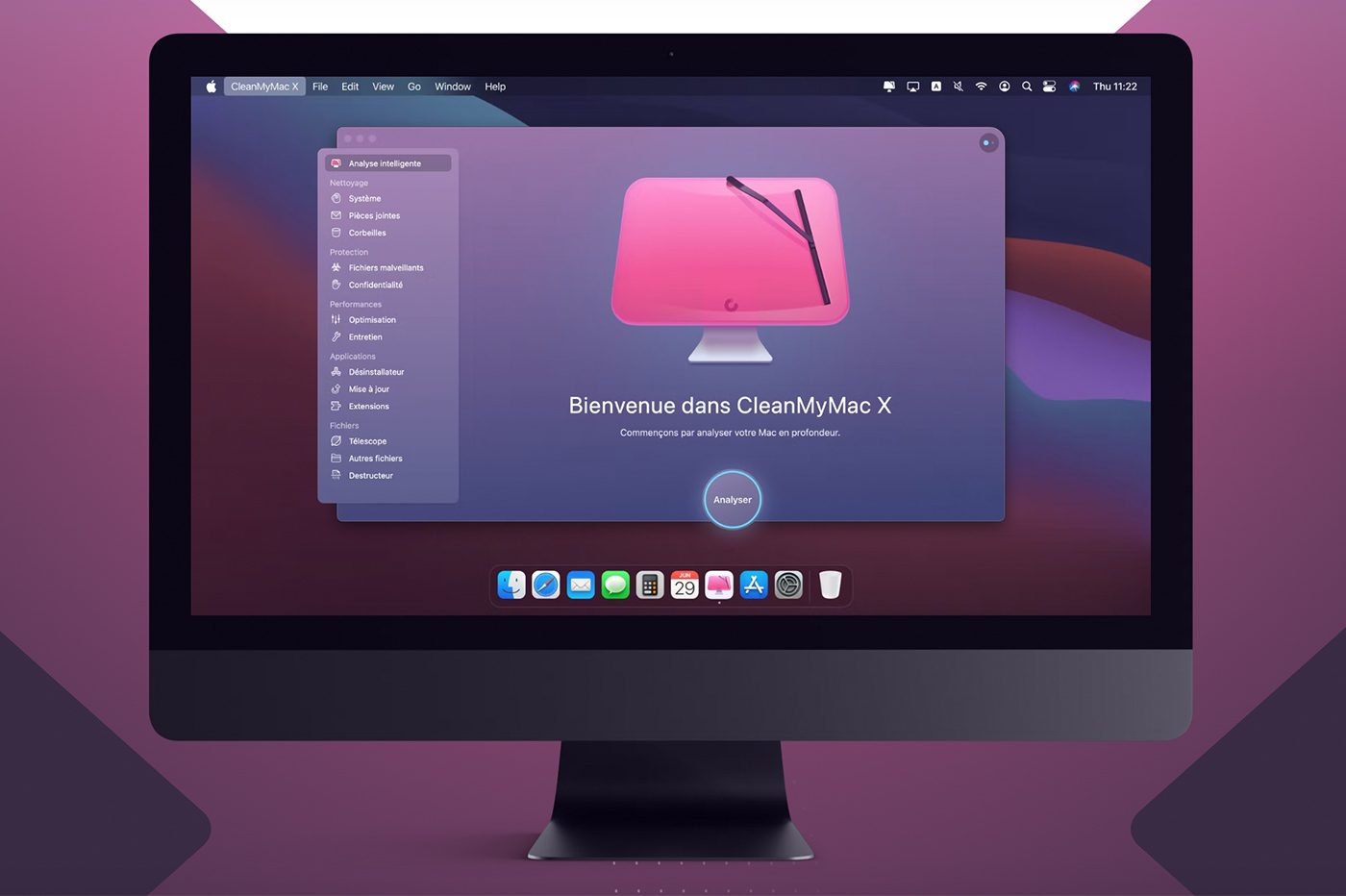
Encore une fois, le mieux pour cette étape reste de prendre un nettoyeur de Mac comme Intego Washing Machine X9 ou CleanMyMac X, car ces deux outils se chargent de tout à votre place et vous n’avez plus qu’à confirmer la suppression finale.
Aussi, l’outil d’Intego s’occupe de tout à votre place pour ranger votre bureau de manière automatisée. Si vous avez encore un doute sur l’utilité de ce logiciel, notez que vous bénéficiez d’un essai de 30 jours qui est “satisfait ou remboursé”. Cela peut vous permettre de faire un premier essai avant de vous engager, sachant que l’utilisation d’un tel outil doit se faire régulièrement.
Découvrir la Washing Machine d’Intego
Quel logiciel pour libérer de l’espace sur Mac ?
Nous l’évoquions rapidement dans notre guide pour savoir comment libérer de l’espace sur Mac, à savoir qu’il existe des outils de nettoyage de Mac qui peuvent effectuer toutes ces actions à votre place. Si vous n’avez pas envie de passer du temps à gérer vos fichiers ou que vous avez peur de casser des choses, le plus simple est de choisir Intego Washing Machine X9 ou CleanMyMac X.
Intego Washing Machine X9 et CleanMyMac X sont des nettoyeurs de Mac, leur le but est de détecter tous les fichiers inutiles et les doublons. Pour ce faire, ils vont mettre tous ces éléments en lumière pour que vous ayez le choix de la suppression finale. Cela permet de regagner de la place sur le disque dur et, vous l’avez compris, de la vitesse et des performances.
Découvrir la Washing Machine d’Intego
L’éditeur de logiciels MacPaw propose l’outil CleanMyMac X seul, vous avez le choix entre la formule avec un abonnement d’un an ou l’achat définitif. Chez Intego, vous pouvez prendre le service Washing Machine X9 seul ou le pack qui inclut aussi d’autres logiciels de sécurité comme un antivirus, un pare-feu et autres. Avec l’un ou l’autre, vous avez toutes les cartes en main pour libérer de l’espace sur Mac.

